Το Windows 10 Build 15019 κυκλοφόρησε για Insiders Fast Ring
Η Microsoft κυκλοφόρησε σήμερα μια άλλη έκδοση των Windows 10 Insider Preview. Η έκδοση 15019 των Windows 10, η οποία αντιπροσωπεύει την επερχόμενη Ενημέρωση δημιουργών των Windows 10, είναι τώρα διαθέσιμη για τους Insiders Fast Ring. Ας δούμε τι έχει αλλάξει.
 Οι βασικές αλλαγές στην έκδοση 15019 των Windows είναι οι εξής.
Οι βασικές αλλαγές στην έκδοση 15019 των Windows είναι οι εξής.
Χαρακτηριστικά παιχνιδιών Xbox: Ως μέρος των προγραμμάτων Windows και Xbox Insider, κυκλοφόρησαν ενημερώσεις αυτήν την εβδομάδα, φέρνοντας μερικές εκπληκτικές νέες δυνατότητες για τους παίκτες.
Διαφήμιση
Ενσωματωμένη ροή Beam: Το Beam είναι ο ευκολότερος και πιο γρήγορος τρόπος για να μεταδώσετε ροή παιχνιδιού και αποτελεί μέρος των εκδόσεων Insider Preview που ξεκινούν σήμερα τόσο για τον υπολογιστή σας Windows 10 όσο και για το Xbox One. Μετά την ενημέρωση σε αυτήν την έκδοση, μπορείτε να ξεκινήσετε τις εκπομπές Beam τραβώντας προς τα πάνω τη γραμμή παιχνιδιού — Windows + G.
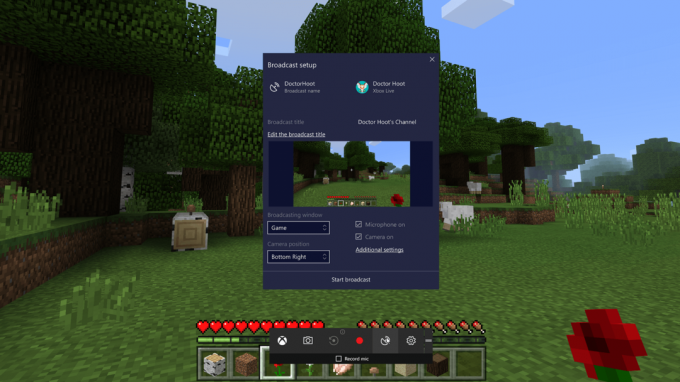
- Νέα ενότητα Παιχνίδια στις Ρυθμίσεις: Μια νέα σελίδα ρυθμίσεων προστέθηκε στην εφαρμογή Ρυθμίσεις των Windows 10 ειδικά για gaming: Gaming. Αυτή η νέα ενότητα θα είναι αναγνωρίσιμη με το λογότυπο του Xbox. Επίσης, αρχίζουμε να ενοποιούμε ορισμένες ρυθμίσεις συστήματος και χρηστών για παιχνίδια σε αυτήν την ενοποιημένη τοποθεσία, όπου οι χρήστες υπολογιστών έχουν συνηθίσει να έχουν πρόσβαση στις ρυθμίσεις τους. Από σήμερα, θα βρείτε ρυθμίσεις για τη γραμμή παιχνιδιών, το GameDVR, τη λειτουργία παιχνιδιού και τη μετάδοση και ροή σε αυτήν τη νέα περιοχή Παιχνιδιών. Δεν θα είναι ορατά όλα τα στοιχεία αυτής της ενότητας στη σημερινή έκδοση του Windows Insider, αλλά θα συνεχίσουμε να αναπτύσσουμε και να αναπτύσσουμε ρυθμίσεις παιχνιδιού με την πάροδο του χρόνου.
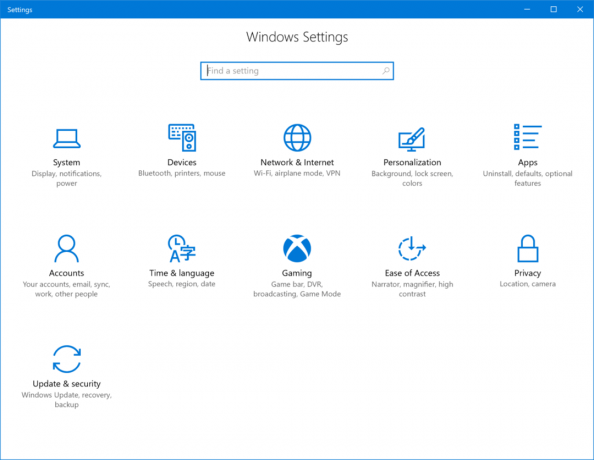
- Λειτουργία παιχνιδιού: Με τη λειτουργία παιχνιδιού, στόχος μας είναι να κάνουμε τα Windows 10 τα καλύτερα Windows όλων των εποχών για παιχνίδια. Το όραμά μας είναι ότι η λειτουργία παιχνιδιού βελτιστοποιεί τον υπολογιστή σας με Windows 10 για βελτίωση της απόδοσης του παιχνιδιού. Για να ενεργοποιήσετε τη λειτουργία παιχνιδιού, μεταβείτε στις Ρυθμίσεις > Παιχνίδι > Λειτουργία παιχνιδιού για να ενεργοποιήσετε τη λειτουργία. Με αυτόν τον τρόπο θα έχετε τη δυνατότητα να ενεργοποιήσετε τη δυνατότητα για κάθε τίτλο UWP και Win32 που παίζετε, τραβώντας προς τα επάνω τη γραμμή παιχνιδιού (Windows + G) και κάνοντας κλικ στο κουμπί Ρυθμίσεις. Εκεί θα μπορείτε να επιλέξετε μεμονωμένα παιχνίδια στη χρήση της Λειτουργίας παιχνιδιού. (Δείτε παρακάτω για ένα γνωστό ζήτημα σχετικά με τη λειτουργία παιχνιδιού σε αυτήν την έκδοση.)
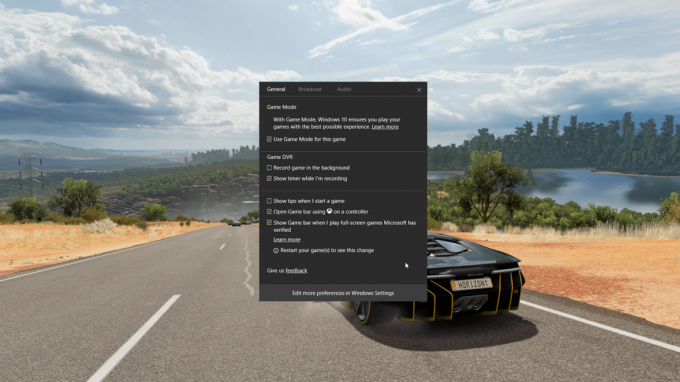
Ανυπομονούμε για τα σχόλιά σας! Θα δοκιμάσουμε και θα βελτιώσουμε αυτές τις δυνατότητες από τώρα έως την κυκλοφορία και θα συνεχίσουμε να εξελίσσουμε την εμπειρία παιχνιδιού των Windows 10.
Η γραμμή παιχνιδιών των Windows βελτιωμένη υποστήριξη πλήρους οθόνης: Προσθέτουμε συνεχώς περισσότερους τίτλους με αυτήν την υποστήριξη. Σε αυτήν την έκδοση, προσθέσαμε υποστήριξη για 17 επιπλέον παιχνίδια σε λειτουργία πλήρους οθόνης με τη γραμμή παιχνιδιών των Windows. Όπως πάντα, απλώς πατήστε WIN + G για να ενεργοποιήσετε τη γραμμή παιχνιδιού για να τραβήξετε μια εγγραφή ή ένα στιγμιότυπο οθόνης.
- Πεδίο μάχης 3
- Call of Duty: Black Ops 2
- Call of Duty: Black Ops 2 – Zombies
- FIFA 14
- FIFA 17
- FIFA Manager 14
- Ζοφερή Αυγή
- Guild Wars 2
- Αριστερά 4 Νεκροί 2
- MapleStory
- Υπόδειγμα
- Ημέρα πληρωμής 2
- Rocket League
- The Elder Scrolls Online
- The Sims 4
- Tom Clancy's Rainbow Six Siege
- Warface
Συμβουλή: Μπορείτε να ελέγξετε αυτήν τη δυνατότητα μέσω των ρυθμίσεων της γραμμής παιχνιδιών των Windows. Στο παράθυρο διαλόγου ρυθμίσεων, αναζητήστε το πλαίσιο ελέγχου "Εμφάνιση γραμμής παιχνιδιού όταν παίζω παιχνίδια σε πλήρη οθόνη". Δείτε την ανάρτηση του Ταγματάρχη Nelson στο Game Bar για περισσότερες πληροφορίες σχετικά με τον τρόπο προσαρμογής των ρυθμίσεων για την καλύτερη απόδοση του παιχνιδιού.
Ο Microsoft Edge μπορεί πλέον να διαβάζει δυνατά: Την περασμένη εβδομάδα πολλοί από εσάς ρωτήσατε για αυτό και είμαστε περήφανοι που ανακοινώνουμε ότι ο Microsoft Edge θα διαβάζει τώρα δυνατά* τα e-book σας! Απλώς πατήστε το κουμπί «ανάγνωση δυνατά» στην επάνω δεξιά γωνία αφού ανοίξετε ένα από τα ηλεκτρονικά βιβλία σας και ακούστε τον Microsoft Edge να σας διαβάζει το βιβλίο με εστίαση στη γραμμή και τη λέξη που διαβάζεται κατά μήκος. Αυτή η δυνατότητα επεκτείνεται επίσης σε όλα τα αρχεία EPUB που δεν αποθηκεύονται και ανοίγουν με χρήση του Microsoft Edge.

*Υποστηριζόμενες γλώσσες: ar-EG, ca-ES, da-DK, de-DE, en-AU, en-CA, en-GB, en-IN, en-US, es-ES, es-MX, fi- FI, fr-CA, fr-FR, it-IT, ja-JP, nb-NO, nl-BE, nl-NL, pt-BR, pt-PT, sv-SE, tr-TR, zh-CN.
Microsoft Edge και emoji: Ο Microsoft Edge θα εμφανίζει πλέον έγχρωμα, ενημερωμένα emoji από προεπιλογή σε ιστότοπους που χρησιμοποιούν emoji.

Συνεχίζουμε την πρόοδό μας προς ένα πιο περιεκτικό OOBE: Όλοι μας δώσατε έναν ΤΟΝΟ σχολίων για τη νέα πρώτη εμπειρία τις τελευταίες εβδομάδες. Η ομάδα Windows Out-Of-Box-Experience (OOBE) ευχαριστεί και συνεχίζει τη δουλειά της για να ξανασκεφτεί πώς οι άνθρωποι ρυθμίζουν τους υπολογιστές τους για πρώτη φορά. Χτίζοντας από αυτό που ήταν παρουσιάστηκε για πρώτη φορά στο Build 15002, αυτή η έκδοση φέρνει ακόμη περισσότερες βελτιώσεις για να κάνει τη ρύθμιση ενός υπολογιστή πιο περιεκτική!
- Μυστικότητα: Οι νέες ρυθμίσεις απορρήτου στην εμπειρία εγκατάστασης (OOBE) για τις οποίες μίλησε ο Terry σε αυτήν την ανάρτηση ιστολογίου περιλαμβάνονται τώρα σε αυτήν την κατασκευή.

- Wi-Fi Captive Portal: Η εμπειρία συνδεσιμότητας Wi-Fi στο OOBE έχει ενημερωθεί για να υποστηρίζει δίκτυα Wi-Fi "αποκλειστικής πύλης". Όταν συνδέεστε σε ένα τέτοιο σημείο πρόσβασης Wi-Fi, το OOBE θα πλοηγηθεί σε μια ελαφριά εμπειρία προγράμματος περιήγησης που σας επιτρέπει να ολοκληρώσετε τη σύνδεση και να μεταβείτε στο Διαδίκτυο. Έχουμε επίσης συμπεριλάβει ορισμένες ενημερώσεις που σας επιτρέπουν να διαμορφώσετε ορισμένες βασικές ιδιότητες για το δίκτυο Wi-Fi κατά τη διάρκεια του OOBE.
- MSA Είσοδος/Εγγραφή: Οι ροές εισόδου και εγγραφής στον Λογαριασμό Microsoft (MSA) στο OOBE έχουν πλέον ενημερωθεί με τη νέα σχεδίαση για την ενημέρωση δημιουργών των Windows 10. Οι χρήστες θα δουν ότι αυτές οι εμπειρίες είναι σελιδοποιημένες και απλοποιημένες θα βοηθήσουν στη μείωση του συνολικού γνωστικού φόρτου και στη βελτίωση της προσβασιμότητας στις εμπειρίες σύνδεσης/εγγραφής MSA.
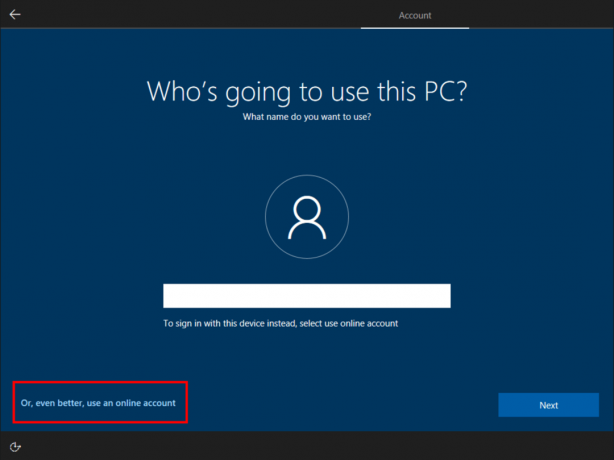
- Εγγραφή Windows Hello: Οι χρήστες μπορούν πλέον να εγγραφούν στο Windows Hello χρησιμοποιώντας τη νέα υλοποίηση σχεδίασης για την Ενημέρωση δημιουργών των Windows 10 με φωνή Cortana και υποστήριξη για εισαγωγή ομιλίας.
- Ενημερωμένη φωνή: Το κομμάτι ήχου σε αυτήν την έκδοση καταγράφεται από φωνητικούς ηθοποιούς, επομένως είναι πολύ πιο φιλικό και οι τονισμοί είναι επίσης καλύτεροι (σε σύγκριση με το κομμάτι συνθετικής φωνής που είχαμε στο Build 15002).
- Υπότιτλοι: Ο πρωταρχικός σκοπός πίσω από αυτόν τον επανασχεδιασμό του OOBE είναι να είναι χωρίς αποκλεισμούς και να βελτιώσει την προσβασιμότητα. Αυτή η έκδοση υποστηρίζει υπότιτλους για να διασφαλίσει ότι οι κωφοί/βαρήκοοι χρήστες μας περιλαμβάνονται επίσης στο νέο OOBE με φωνή Cortana.
- Διορθώσεις σφαλμάτων και οπτικό γυάλισμα: Αυτή η κατασκευή έχει επίσης βελτιώσεις για την οπτική στίλβωση και έναν καλό αριθμό διορθώσεων σφαλμάτων που βοηθούν στη συνολική σταθερότητα.
Οι χρήστες θα εξακολουθήσουν να βλέπουν ότι ορισμένες σελίδες (π.χ. ροές επιχειρήσεων και σελίδα αποσαφήνισης ιδιοκτησίας) βρίσκονται στη σχεδίαση, δείτε στην Ενημερωμένη έκδοση επετείου των Windows 10. Αυτή είναι μια προσωρινή κατάσταση ενώ εργαζόμαστε για τη μετατροπή αυτών των σελίδων στη νέα μορφή.
Το μπλε φως είναι πλέον νυχτερινό φως: Για να αντικατοπτρίζει με μεγαλύτερη ακρίβεια αυτό που κάνει το χαρακτηριστικό, το έχουμε μετονομάσει σε «νυχτερινό φως». Κάναμε ορισμένες βελτιώσεις στη λειτουργία νυχτερινού φωτός που σας επιτρέπει να κάνετε προεπισκόπηση της ρύθμισης πριν την εφαρμόσετε.
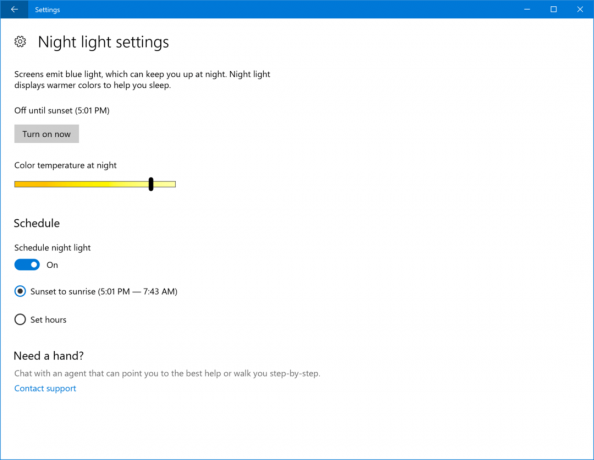
Πραγματοποιήσαμε επίσης ορισμένες βελτιώσεις στο εύρος των θερμοκρασιών χρώματος στη λειτουργία νυχτερινού φωτός και διορθώσαμε ορισμένα προβλήματα, όπως:
- Διορθώσαμε ένα πρόβλημα όπου κάνοντας δεξί κλικ στη γρήγορη ενέργεια νυχτερινού φωτός από το Κέντρο ενεργειών και επιλέγοντας Ρυθμίσεις εμφανίστηκε η αρχική σελίδα Ρυθμίσεις και όχι η συγκεκριμένη ρύθμιση για το νυχτερινό φως.
- Διορθώσαμε ένα πρόβλημα όπου η αφύπνιση της συσκευής σας από κατάσταση αναστολής λειτουργίας ή η σύνδεση μιας νέας οθόνης δεν θα εφαρμόσει σωστά τη ρύθμιση του νυχτερινού φωτός.
- Διορθώσαμε ένα πρόβλημα όπου ο εξερευνητής μπορεί να κρεμάσει μετά την αφύπνιση μιας συσκευής, εάν ήταν ενεργοποιημένο το νυχτερινό φως.
Το νυχτερινό φως εξακολουθεί να βρίσκεται στο ίδιο μέρος, οπότε αν δεν το έχετε δοκιμάσει ακόμα – μπορείτε να το κάνετε μέσω Ρυθμίσεις > Σύστημα > Οθόνη.
Αλλάξτε το μέγεθος της σύνδεσης της εικονικής μηχανής στο Hyper-V: Τώρα μπορείτε να αλλάξετε γρήγορα το μέγεθος του VMConnect σύροντας τις γωνίες του παραθύρου και το λειτουργικό σύστημα φιλοξενούμενου θα προσαρμοστεί αυτόματα στη νέα ανάλυση. Αυτό απαιτεί να είστε συνδεδεμένοι στο λειτουργικό σύστημα επισκέπτη και να εκτελείτε τη λειτουργία βελτιωμένης περιόδου λειτουργίας.

Αποθηκεύστε την πρόοδο λήψης εφαρμογών και παιχνιδιών στο Action Center: Κτίριο από την εργασία που μοιραστήκαμε με το Build 15007, οι εφαρμογές και τα παιχνίδια που λήφθηκαν πρόσφατα από το Store θα εμφανίζουν πλέον την πρόοδο των λήψεων εντός του Κέντρου Δράσης! Ιδανικό για τον έλεγχο της κατάστασης μιας μεγάλης λήψης παιχνιδιού ενώ κάνετε κάτι άλλο.
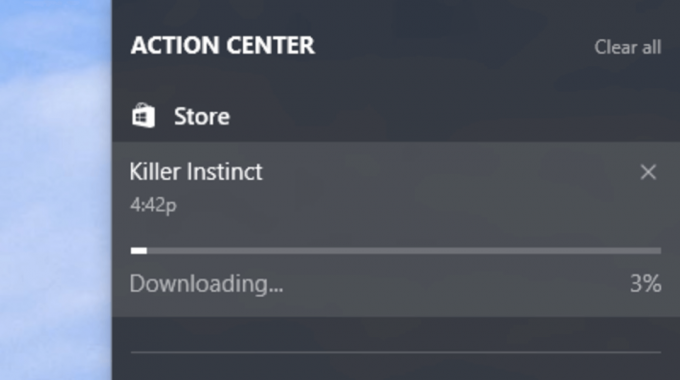
Βελτιωμένη ανακάλυψη για Εργαλεία αντιμετώπισης προβλημάτων: Τα εργαλεία αντιμετώπισης προβλημάτων μπορούν να βρουν και να διορθώσουν πολλά κοινά προβλήματα για εσάς. Με το Build 15019, φέρνουμε το πιο πρόσφατο κομμάτι της συνεχιζόμενης προσπάθειάς μας για σύγκλιση του Πίνακα Ελέγχου στις Ρυθμίσεις και είμαστε στην ευχάριστη θέση να σας ενημερώσουμε ότι η ενότητα "Αντιμετώπιση προβλημάτων" του Πίνακα Ελέγχου έχει μετεγκατασταθεί Ρυθμίσεις. Επίσης, ισοπεδώσαμε την ιεραρχία για να διευκολύνουμε την εύρεση τους και προσθέσαμε και περισσότερες λύσεις! Κατευθύνομαι προς Ρυθμίσεις > Ενημέρωση και ασφάλεια > Αντιμετώπιση προβλημάτων για να δείτε την πλήρη λίστα.
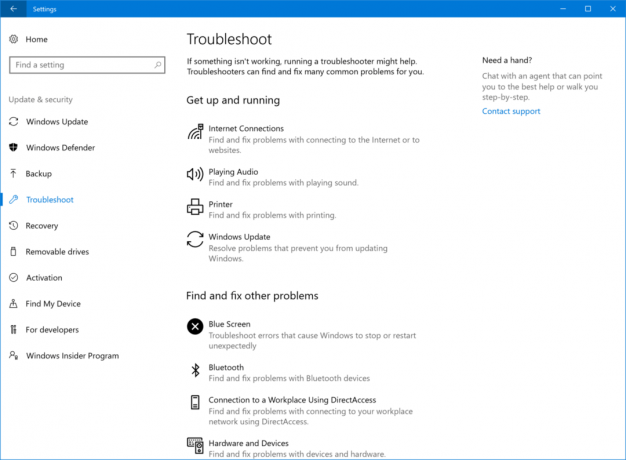 Βελτιωμένη υποστήριξη υψηλού DPI για ITPros: Με Κατασκευή 15002, μοιραστήκαμε τη νέα μας επιλογή για την παράκαμψη της κλίμακας υψηλού DPI μιας εφαρμογής που βασίζεται σε GDI με τη δική μας κλίμακα (Βελτιωμένη) συστήματος. Με το Build 15019, είμαστε στην ευχάριστη θέση να σας ενημερώσουμε ότι αυτή η ρύθμιση συμβατότητας εφαρμογής System (Enhanced) θα είναι πλέον διαθέσιμη για ενεργοποίηση ή απενεργοποίηση μέσω του Windows ADK για επαγγελματίες πληροφορικής, ώστε να μπορείτε να κάνετε προσαρμογές σε ένα ευρύ κοινό υπολογιστών.
Βελτιωμένη υποστήριξη υψηλού DPI για ITPros: Με Κατασκευή 15002, μοιραστήκαμε τη νέα μας επιλογή για την παράκαμψη της κλίμακας υψηλού DPI μιας εφαρμογής που βασίζεται σε GDI με τη δική μας κλίμακα (Βελτιωμένη) συστήματος. Με το Build 15019, είμαστε στην ευχάριστη θέση να σας ενημερώσουμε ότι αυτή η ρύθμιση συμβατότητας εφαρμογής System (Enhanced) θα είναι πλέον διαθέσιμη για ενεργοποίηση ή απενεργοποίηση μέσω του Windows ADK για επαγγελματίες πληροφορικής, ώστε να μπορείτε να κάνετε προσαρμογές σε ένα ευρύ κοινό υπολογιστών.
Εάν βρίσκεστε στο Fast ring του προγράμματος Windows Insiders, μεταβείτε στο Ρυθμίσεις -> Ενημέρωση και ασφάλεια -> Windows Update -> Έλεγχος για ενημερώσεις.
Πηγή: Ιστολόγιο των Windows.
